Quels sont les différents niveaux de permissions des membres de l'équipe dans Gestion financière du portefeuille?
Remarque
Les informations contenues dans cette FAQ s’appliquent aux comptes avec le produit Gestion financière du portefeuille dans Procore. Contactez votre Point de contact Procore pour plus d’informations.Réponse
Il existe plusieurs types de niveaux de permissions dans Gestion financière du portefeuille que les administrateurs de la compagnie peuvent attribuer aux utilisateurs :
Cliquez sur un lien pour accéder à une section ci-dessous.
- Permissions au niveau de la compagnie
- Autorisations au niveau du site de construction
- Permissions au niveau du projet
- Permissions au niveau de la salle d'appel d'offres
Permissions au niveau de la compagnie
- « Admin de la compagnie » : Les utilisateurs disposant des permissions « Admin de la compagnie » ont accès à tous les projets et bâtiments, peuvent attribuer des permissions à d’autres utilisateurs et peuvent gérer les paramètres au niveau de la compagnie tels que la liste « Type de projet ».
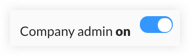
- Non-Admin « Rôles de l’équipe » :
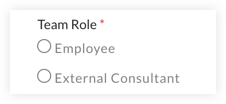
- Rôle d'équipe « Employé » : les utilisateurs peuvent avoir accès à tous les projets dans des bâtiments spécifiques, ou à des projets ou salles d'appel d'offres individuels.
- Rôle de l'équipe « consultant externe » : les utilisateurs peuvent avoir accès à tous les projets dans des bâtiments spécifiques, ou à des projets individuels ou à des salles d'appel d'offres. Un cas d'utilisation courant est celui des gestionnaires tiers.
- « Lecture seule » : Si la fonction Utilisateurs en lecture seule est activée pour votre compte Gestion financière du portefeuille, vous pouvez également choisir d’attribuer des permissions « Lecture seule » aux utilisateurs. Les utilisateurs disposant de permissions « Lecture seule » peuvent afficher des informations dans Gestion financière du portefeuille, mais ne pas modifier ou exporter quoi que ce soit.
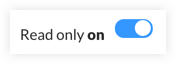
Autorisations au niveau du site de construction
- « Accès au bâtiment » : Les utilisateurs disposant d’un accès « Bâtiment » verront tous les projets et espaces d’appels d’offres associés à ces bâtiments. Ils n’ont pas besoin d’être explicitement invités à l’équipe de projet afin d’avoir accès.
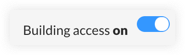
Les utilisateurs peuvent également avoir accès à tous les bâtiments.
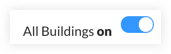
Permissions au niveau du projet
Les utilisateurs disposant d’un accès spécifique au projet ne pourront voir que les projets auxquels ils créent et les projets auxquels ils sont explicitement invités.
Dans un projet donné, vous pouvez également faire la distinction entre un accès complet et limité :
- « Accès complet » : Les utilisateurs disposant de permissions « Accès complet » à un projet pourront voir toutes les salles d’appel d’offres et les informations de coût pour ce projet.
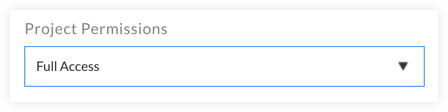
- « Limité » : Les utilisateurs disposant de permissions « limitées » pour un projet seront limités aux espaces d’appels d’offres individuels auxquels ils ont eu accès.
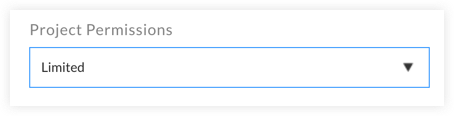
Permissions au niveau de la salle d'appel d'offres
- « Masquer les informations sur les soumissions » : Au niveau de l'espace d'appels d'offres, les personnes ayant un accès « limité » au projet peuvent se voir attribuer le niveau d'autorisation « Masquer les informations sur les soumissions ». Les utilisateurs disposant de cette autorisation pourront télécharger des documents, envoyer des messages aux soumissionnaires, publier des demandes de renseignements et y répondre, mais ils ne verront PAS les données de tarification liées aux soumissions. Voir Que signifie « Masquer les informations sur les soumissions » pour un membre de l'équipe de l'espace d'appels d'offres?

